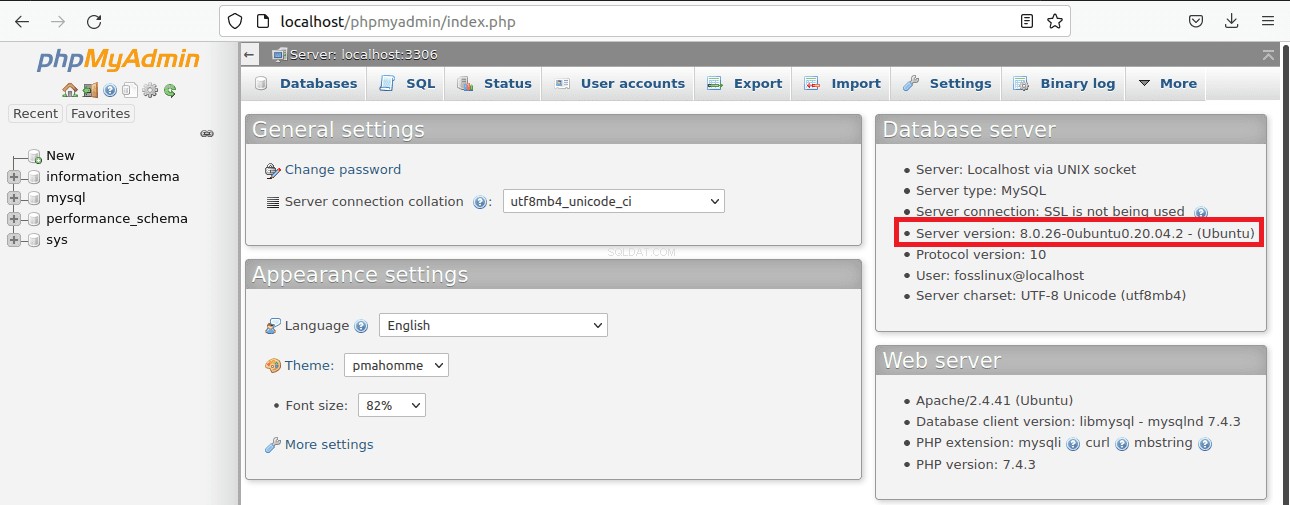MySQLは、ドロップインの代替MariaDBと並んで、最も人気のあるオープンソースRDBMS(リレーショナルデータベース管理システム)です。したがって、コンピュータで実行しているMySQLのバージョンを知ることが重要です。さらに、バージョンが異なれば互換性機能も異なるため、PCで実行しているバージョンがわかります。
開始以来、異なる機能を備えたMySQLのバージョンがいくつかあります。したがって、PCで実行しているバージョンについて通知を受けることが重要です。たとえば、古いバージョンのMySQLは、最新バージョンに比べて機能が劣っています。この記事のチュートリアルは、MySQLのバージョンを確認する方法を学ぶのに役立ちます。
一部のアプリケーションはバージョン固有です。したがって、そのアプリケーションを実行するには、特定のバージョンのMySQLをインストールする必要があります。このような場合、インストールプロセスに進む前に、まずMySQLの正しいバージョンを見つける必要があります。
システムにインストールされているMySQLのバージョンを確認する方法を知りたい場合は、この記事に固執してください。
注: この記事を書いている時点でのMySQLの最新バージョンは、2021年7月にリリースされたMySQL 8.0.26です。ご存知のように、多くの古いリリースが完全にサポートされており、チェックアウトできます。また、将来リリースされる可能性のある新しいリリースがある可能性があります。
以下で強調表示されているように、オペレーティングシステムにインストールされているMySQLのバージョンを確認するために使用できるさまざまな方法があります。
コマンドラインからMySQLのバージョンを確認する方法
これは、MySQLのバージョンを確認する最も簡単なオプションです。ターミナルを開き、以下のコマンドを入力します:
mysql -V


注: MySQLサーバーバイナリはmysqldとして知られています。したがって、サーバーのバージョンを取得するには、以下に示すように–versionまたは-Vステートメントを使用してバイナリを実行します。
mysqld --version


注: 上記で実行されたコマンドは、インストールされているMySQLのバージョンを出力し、終了します。
mysqladminは、データベースサーバーで管理操作を実行するために使用されるクライアントユーティリティであるため、MySQLバージョンのクエリに使用できます。
以下のコマンドを実行して、mysqladminユーティリティを使用してインストールされているMySQLのバージョンを確認します。
mysqladmin -V


MySQLシェルからのMySQLバージョンの確認
MySQLユーティリティコマンドクライアントは、オペレーティングシステムにインストールされているMySQLのバージョンを判別するために使用されます
MySQLシェルで次のコマンドを入力してMySQLサーバーに接続します
sudo mysql
サーバーがMySQLシェルに接続されると、次の画像に示すように、MySQLバージョンが画面に出力されます。
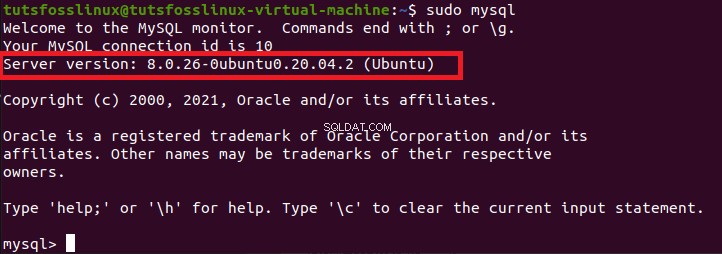

注: MySQLがインストールされているバージョンとそれに付随するすべてのコンポーネントに関する詳細情報を取得するには、次のようにクエリバージョン変数を使用します。
SHOW VARIABLES LIKE "%version%";
これにより、インストールされているMySQLバージョンとそれに付随するコンポーネントに関する詳細情報が出力されます。
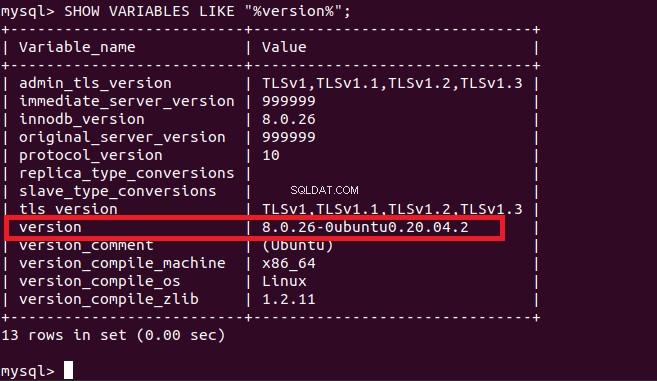

上記のコマンドに加えて、他のいくつかのコマンドがMySQLのバージョンを表示するのに役立ちます。たとえば、以下のコマンドを実行すると、MySQLバージョンのみが表示されます
SELECT VERSION ();
または
SELECT @@version;
出力:
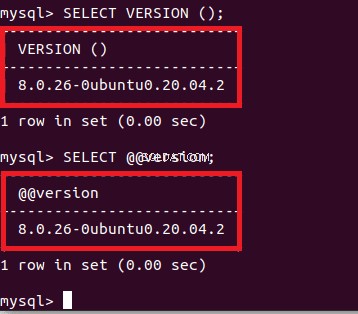

statusコマンドを使用すると、サーバーのステータスとMySQLのバージョンの両方が表示されます。 statusコマンドを使用するには、次のコマンドを実行します。
STATUS;
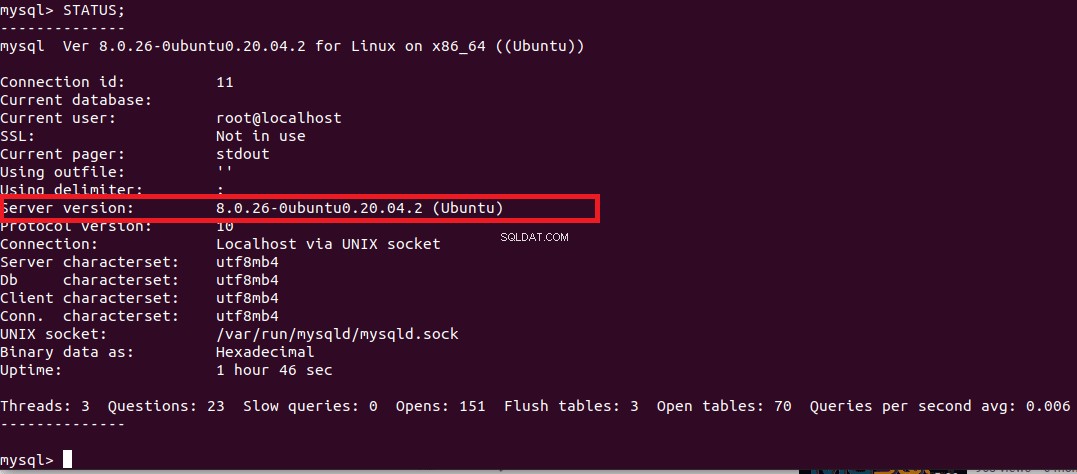

MySQLWorkbenchを使用してMySQLのバージョンを確認する
MySQL Workbenchは、ほとんどの場合MySQL GUIと呼ばれ、システムにインストールされているMySQLのバージョンを確認するために使用できるもう1つの方法です。 MySQLワークベンチを使用してサーバーに接続し、以下で強調表示されている手順に従います。
ステップ1: MySQLワークベンチのメインメニューでサーバーをクリックします。
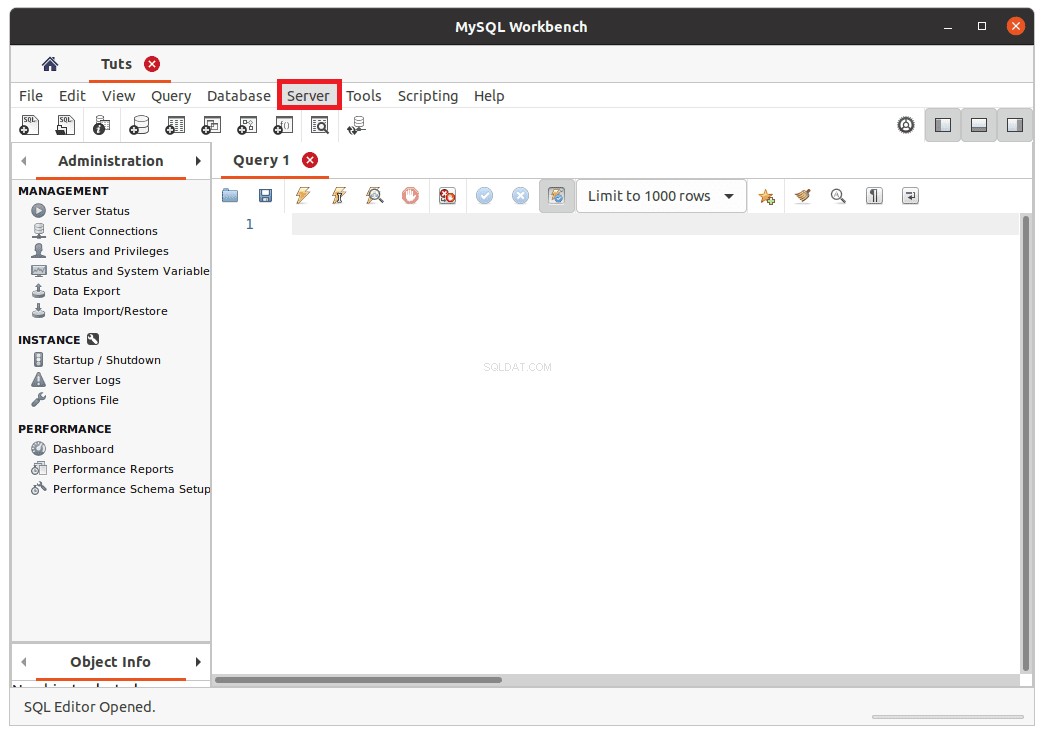

ステップ2: 「サーバーステータス」をクリックします。サーバーステータスには、サーバー情報とMySQLバージョンの両方が表示されます。
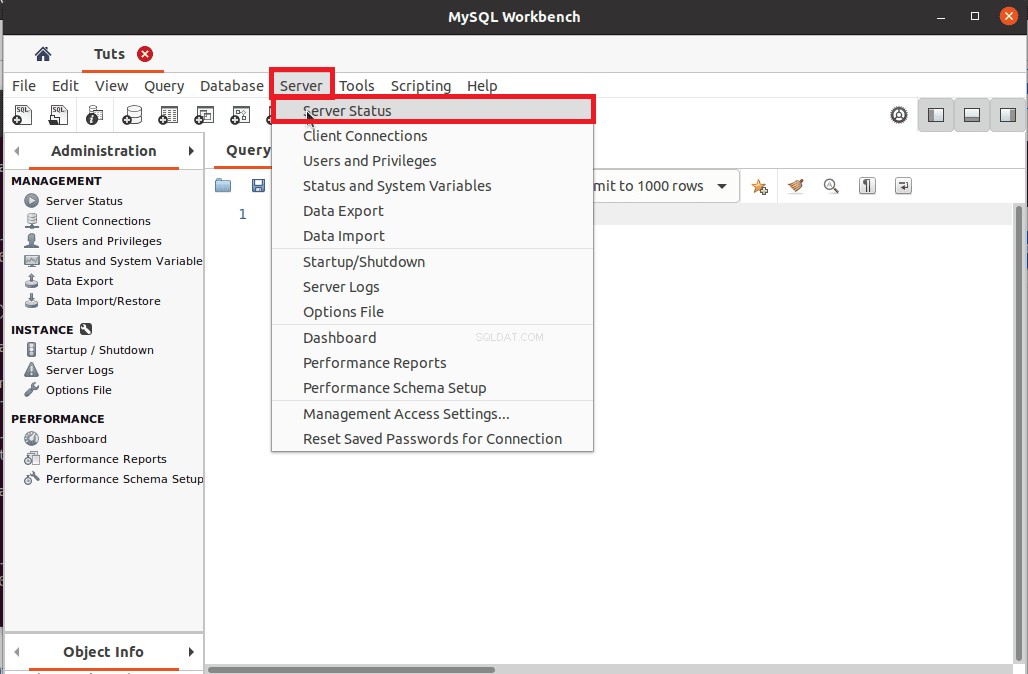

出力:
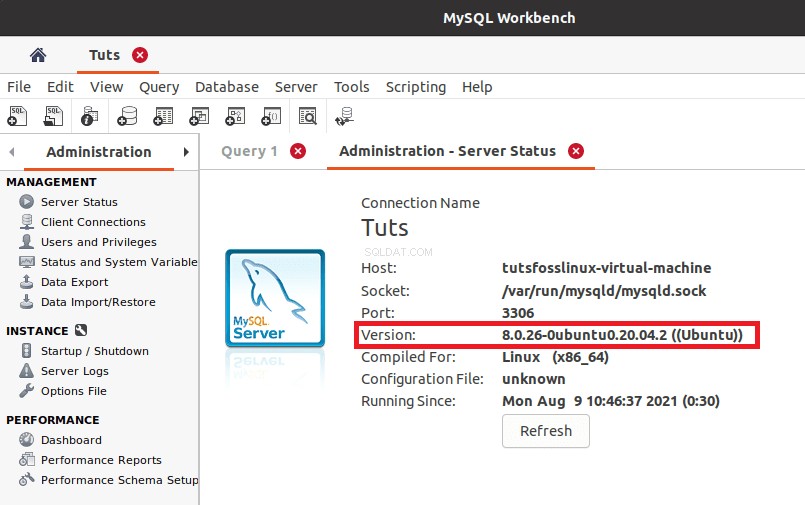

注:オペレーティングシステムにMySQLをインストールして構成していない場合は、Ubuntuを使用している場合は「UbuntuにMySQLをインストールして構成する方法」を、Windowsユーザーの場合は「WindowsにMySQLをインストールする方法」を参照してください。
>MySQL Administrator(無料のGUIツール)を使用してMySQLのバージョンを確認する方法
まず、MySQL Administratorがあり、サーバーに接続していることを確認します。ここからMySQLAdministratorをダウンロードし、画面の指示に従ってオペレーティングシステムにインストールできます。接続に成功したら、左側のペインにある「サーバー情報」をクリックします。サーバー情報とMySQLバージョンが表示されます。
注:MySQL管理者の開発は中止され、MySQLワークベンチが公式の主要なGUIツールになりました。
mysqladminとコマンドラインを使用してMySQLのバージョンを確認する方法
MySQLのバージョンは、コマンドラインからmysqladminステートメントを使用して確認できます。 mysqladminは、サーバーのバージョン情報と、稼働時間、オープンテーブルなど、サーバーに関するその他の役立つ情報を提供します。次のコマンドを実行して、mysqladminステートメントを使用してMySQLのバージョンを確認します。
mysqladmin -uroot -p -hlocalhost version
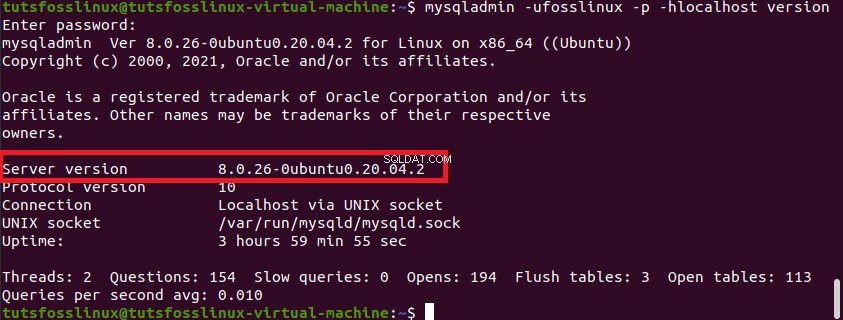

phpMyAdminを使用してMySQLのバージョンを確認する方法
これは、SSH経由でサーバーにアクセスできない場合に、システムにインストールされているMySQLのバージョンを確認する最も効率的な方法の1つです。
この段階で使用される言語はPHPです。 PHP adminは、MySQLの管理と保守に使用される無料のオープンソースプログラムです。したがって、サービスを使用するためにお金を使うことを心配する必要はありません。また、MySQLの既存のバージョンのみをチェックすることを目的としているため、PHPについては詳しく説明しませんので、気を悪くしないでください。
このチュートリアルは、オペレーティングシステムにPHPがインストールおよびセットアップされていることを前提としています。そうでない場合は、「UbuntuにLampスタックを使用してphpMyAdminをインストールする方法」を参照してください。この記事では、インストールプロセスが完了したら、phpMyAdminをインストールするために必要なすべての手順を包括的に説明しました。次に、ホスティングアカウントにログインし、PHPAdminを開きます。
「phpMyAdmin」ホームページの右側に、「データベースサーバー」が表示されます。そのペインの下に、以下に示すように、オペレーティングシステムにインストールされているMySQLの「サーバーバージョン」が表示されます。